كيفية تغيير الخط من وثيقة كاملة في مايكروسوفت وورد


تغيير خط مستند Microsoft Word بالكامل
الخطوة 1
الجزء الأول سهل ، كل ما يتعين علينا القيام به هو تحديد كل النص في المستند.
لفعل هذا صحافة Ctrl + A على لوحة المفاتيح الخاصة بك. أو، إذا كنت لا تحب استخدام اختصارات لوحة المفاتيح ، انتقل إلى الشريط المنزل و انقر التحرير> اختر> اختيار الكل.
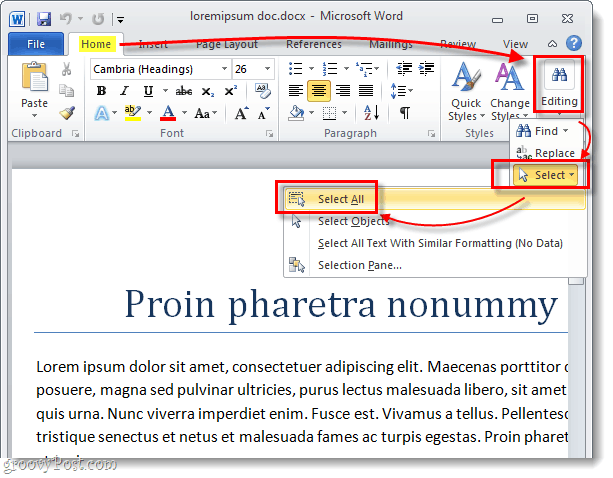
يجب الآن تحديد كل النص في وثيقتك وتسليط الضوء عليه. مع القيام بذلك ، يمكننا تحرير المستند بأكمله مرة واحدة!
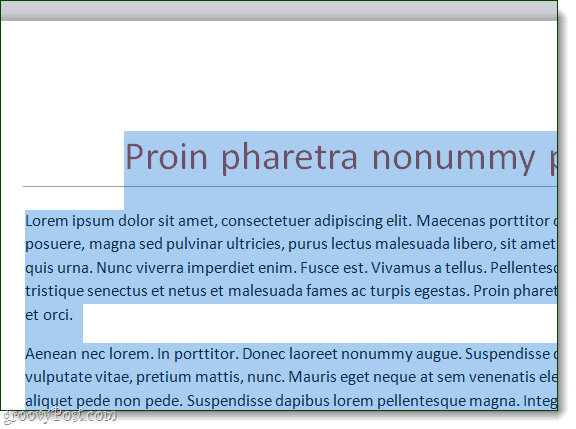
الخطوة 2
على الشريط الرئيسي ، ستجد كل ما تحتاجه تحت عنوان الخط.
انقر مربع الخط واسع لعرض قائمة الخطوط. من هذه القائمة ، يمكنك ذلك يحوم الماوس فوق خط لمعاينته أو انقر لتغيير النص إلى هذا الخط. يمكنك أيضًا ضبط الجرأة ، المائل ، اللون ، الحجم. وتسطير.
ولكن ، هذا يدويا ضبط كل هذه الأشياءقد لا يكون أسهل أو أسرع طريقة لجعل المستند تبدو رائعة. أول شيء يجب أن تجربه هو الأساليب ؛ سأريكم أين هم أدناه.
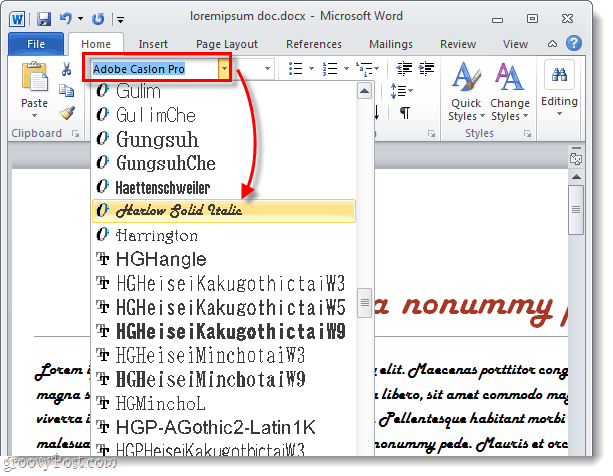
بدلا من ذلك ، يمكنك استخدام الأنماط القائمة ل تحديد بعض مجموعات الخطوط مسبقة الصنع. يقوم النمط تلقائيًا بضبط لون وخط المستند. كما أنه يطبق قيمًا مختلفة على العناوين والعناوين والنص الخاص الآخر. باستخدام نمط مسبق الصنع ، يمكنك تغيير شكل المستند بأكمله إلى شيء احترافي ومناسب بنقرة واحدة على الفأرة.
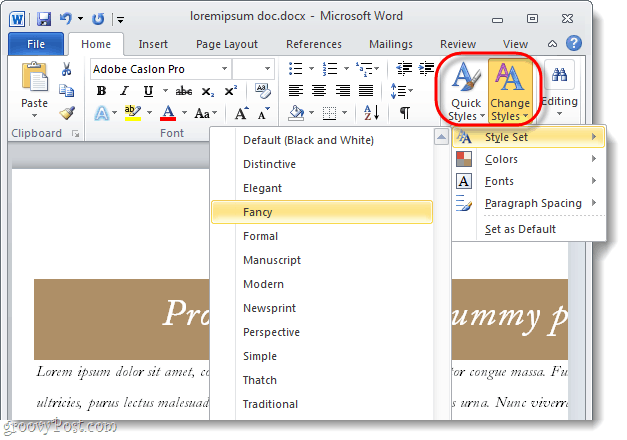









![الطريقة السهلة لاستخراج الصور من مستند Word في Windows 7 [Office 2007/2010]](/images/howto/the-easy-way-to-extract-images-from-a-word-document-in-windows-7-office-20072010.png)
اترك تعليقا